
- •Введение
- •Требования к аппаратным средствам
- •Установка аппаратной защиты
- •Копирование файлов системы на жесткий диск
- •Как пользоваться этим Руководством
- •Условности и сокращения
- •Новые возможности
- •Техническая поддержка и сопровождение
- •Глава 1. Интерфейс системы
- •1.1. Панель свойств
- •1.1.1. Управление состоянием Панели свойств
- •1.1.2. Работа с Панелью свойств
- •1.1.3. Настройка оформления Панели свойств
- •1.2. Компактные панели
- •1.3. Настройка интерфейса
- •1.3.1. Настройка состава Главного меню и панелей инструментов
- •1.3.2. Создание пользовательской Инструментальной панели
- •1.3.4. Утилиты
- •1.4. Вид приложения
- •1.5. Настройка цветов
- •1.5.1. Цвет фона
- •1.5.2. Цвет курсора
- •1.5.3. Цвет элементов
- •Глава 2. Среда черчения и моделирования
- •2.1. Типы документов
- •2.1.1. Трехмерные модели
- •2.1.2. Графические документы
- •2.1.3. Текстовые документы
- •2.2. Единицы измерения длины
- •2.3. Единицы измерения углов
- •2.4. Представление чисел
- •2.5. Системы координат
- •Глава 3. Запуск системы
- •Глава 4. Приемы работы с документами
- •4.1. Создание
- •4.2. Открытие
- •4.3. Сохранение
- •4.3.1. Сохранение документа под другим именем
- •4.3.2. Сохранение всех документов
- •4.4. Закрытие
- •4.5. Свойства документа
- •4.6. Шаблоны документов
- •Глава 5. Управление окнами документов
- •5.1. Закладки документов
- •Глава 6. Управление отображением документа в окне
- •6.1. Изменение масштаба изображения
- •6.1.1. Увеличение и уменьшение масштаба изображения
- •6.1.2. Явное задание масштаба изображения
- •6.1.3. Увеличение масштаба произвольного участка изображения
- •6.1.4. Масштаб по выделенным объектам
- •6.1.5. Плавное изменение масштаба
- •6.1.6. Отображение документа целиком
- •6.1.7. Переход к предыдущему или последующему масштабу отображения
- •6.1.8. Автоматический подбор масштаба
- •6.2. Сдвиг изображения
- •6.2.1. Линейки прокрутки
- •6.2.2. Листание документов
- •6.3. Управление порядком отрисовки объектов
- •6.4. Обновление изображения
- •Глава 7. Базовые приемы работы
- •7.1. Курсор и управление им
- •7.2. Использование контекстных меню
- •Глава 8. Приемы создания объектов
- •8.1. Параметры объектов
- •8.1.1. Указание точек в окне документа
- •8.1.2. Ввод параметров в предопределенном порядке
- •8.1.3. Ввод значений в поля Панели свойств
- •8.1.4. Фиксация параметров
- •8.1.5. Освобождение параметров
- •8.1.6. Активизация параметров
- •8.1.7. Запоминание параметров
- •8.1.8. Отображение параметров объектов рядом с курсором
- •8.1.9. Округление значений параметров
- •8.1.10. Автоматическое и ручное создание объектов
- •8.1.11. Повторное указание объектов
- •8.1.12. Перебор объектов
- •8.1.13. Прерывание команды
- •8.2. Привязка
- •8.2.1. Глобальная привязка
- •8.2.2. Локальная привязка
- •8.2.3. Клавиатурная привязка
- •8.2.4. Ортогональное черчение
- •8.3. Геометрический калькулятор
- •8.4. Отмена и повтор действий
- •8.5. Выделение объектов
- •8.5.1. Выделение объектов мышью
- •8.5.2. Выделение объектов с помощью команд
- •8.5.3. Настройка выделения
- •8.6. Использование сетки
- •8.6.1. Привязка по сетке
- •8.6.2. Настройка параметров сетки
- •8.6.3. Изображение сетки при мелких масштабах
- •8.7. Использование ЛСК
- •8.7.1. Создание локальной системы координат
- •8.7.2. Управление локальными системами координат
- •8.7.3. Настройка отображения систем координат
- •8.8. Использование буфера обмена
- •8.8.1. Помещение объектов в буфер
- •8.8.2. Вставка из буфера
- •Глава 9. Общие сведения о геометрических объектах
- •9.1. Стили геометрических объектов
- •9.1.1. Выделение кривых по стилю
- •9.1.2. Изменение стиля объектов
- •9.1.3. Настройка системных стилей точек и линий
- •Глава 10. Точки
- •10.1. Произвольная точка
- •10.2. Точки по кривой
- •10.3. Точки пересечений двух кривых
- •10.4. Все точки пересечений кривой
- •10.5. Точка на заданном расстоянии
- •Глава 11. Вспомогательные прямые
- •11.1. Произвольная прямая
- •11.1.1. Простановка точек пересечений
- •11.2. Горизонтальная прямая
- •11.3. Вертикальная прямая
- •11.4. Параллельная прямая
- •11.5. Перпендикулярная прямая
- •11.6. Касательная прямая через внешнюю точку
- •11.7. Касательная прямая через точку кривой
- •11.8. Прямая, касательная к двум кривым
- •11.9. Биссектриса
- •Глава 12. Отрезки
- •12.1. Отрезок
- •12.2. Параллельный отрезок
- •12.3. Перпендикулярный отрезок
- •12.4. Касательный отрезок из внешней точки
- •12.5. Касательный отрезок через точку кривой
- •12.6. Отрезок, касательный к двум кривым
- •Глава 13. Окружности
- •13.1. Окружность
- •13.1.1. Окружность с осями
- •13.2. Окружность по трем точкам
- •13.3. Окружность с центром на объекте
- •13.4. Окружность, касательная к кривой
- •13.5. Окружность, касательная к двум кривым
- •13.6. Окружность, касательная к трем кривым
- •13.7. Окружность по двум точкам
- •Глава 14. Эллипсы
- •14.1. Эллипс
- •14.2. Эллипс по диагонали габаритного прямоугольника
- •14.3. Эллипс по центру и вершине габаритного прямоугольника
- •14.4. Эллипс по центру, середине стороны и вершине описанного параллелограмма
- •14.5. Эллипс по трем вершинам описанного параллелограмма
- •14.6. Эллипс по центру и трем точкам
- •14.7. Эллипс, касательный к двум кривым
- •Глава 15. Дуги
- •15.1. Дуга
- •15.1.1. Выбор направления дуги
- •15.2. Дуга по трем точкам
- •15.3. Дуга, касательная к кривой
- •15.4. Дуга по двум точкам
- •15.5. Дуга по двум точкам и углу раствора
- •15.6. Дуги эллипсов
- •Глава 16. Многоугольники
- •16.1. Прямоугольник
- •16.2. Прямоугольник по центру и вершине
- •16.3. Многоугольник
- •Глава 17. Лекальные кривые
- •17.1. Ломаная
- •17.1.1. Замкнутые и разомкнутые кривые
- •17.1.2. Редактирование положения характерных точек
- •17.2. NURBS
- •17.3. Кривая Безье
- •Глава 18. Непрерывный ввод объектов
- •18.1. Создание объектов последовательности
- •18.2. Завершение ввода объектов
- •18.3. Стиль линии при непрерывном вводе объектов
- •Глава 19. Штриховка
- •19.1. Задание границ штриховки
- •19.1.1. Ручное рисование границ
- •19.1.2. Обход границы по стрелке
- •19.2. Параметры штриховки
- •Глава 20. Составные объекты
- •20.1. Контур
- •20.2. Эквидистанта кривой
- •20.2.1. Параметры эквидистанты
- •20.3. Эквидистанта по стрелке
- •Глава 21. Фаски и скругления
- •21.1. Фаска
- •21.1.1. Управление усечением объектов
- •21.2. Фаска на углах объекта
- •21.3. Скругление
- •21.4. Скругление на углах объекта
- •Глава 22. Общие сведения о размерах
- •22.1. Настройка свойств
- •22.2. Настройка параметров
- •22.3. Управление размерной надписью
- •22.4. Выбор квалитета
- •22.5. Настройка размеров в текущем и новых документах
- •23.1. Простой линейный размер
- •23.1.1. Управление ориентацией размера
- •23.1.2. Указание объекта для простановки размера
- •23.1.3. Размер с наклонными выносными линиями
- •23.1.4. Формирование зазора между выносной линией и точкой привязки
- •23.2. Линейный размер с обрывом
- •23.3. Линейный размер от отрезка до точки
- •23.4. Линейный размер от общей базы
- •23.5. Цепной линейный размер
- •23.6. Линейный размер с общей размерной линией
- •23.7. Размер дуги
- •23.8. Размер высоты
- •23.8.1. Для вида спереди или разреза
- •Глава 24. Диаметральные и радиальные размеры
- •24.1. Диаметральный размер
- •24.2. Простой радиальный размер
- •24.3. Радиальный размер с изломом
- •Глава 25. Угловые размеры
- •25.1. Простой угловой размер
- •25.1.1. Управление ориентацией размера
- •25.2. Угловой размер от общей базы
- •25.3. Цепной угловой размер
- •25.4. Угловой размер с общей размерной линией
- •25.5. Угловой размер с обрывом
- •Глава 26. Авторазмеры
- •26.1. Линейный авторазмер
- •26.1.1. Способы управления размерной надписью авторазмера
- •26.2. Линейный авторазмер от отрезка до точки
- •26.3. Линейный авторазмер с обрывом
- •26.4. Угловой авторазмер
- •26.5. Угловой авторазмер с обрывом
- •26.6. Радиальный авторазмер
- •26.7. Диаметральный авторазмер
- •Глава 27. Обозначения
- •27.1. Общие сведения
- •27.2. Параметры текста обозначения
- •27.3. Шероховатость
- •27.3.1. Ввод надписи обозначения шероховатости
- •27.3.2. Настройка отрисовки знака шероховатости
- •27.3.3. Настройка умолчательных параметров обозначения шероховатости
- •27.4.4. Изменение положения значка
- •27.5. Обозначение клеймения
- •27.5.1. Ввод надписи обозначения клеймения
- •27.5.2. Настройка отрисовки обозначения клеймения
- •27.6. Обозначение маркировки
- •27.7. Обозначение позиции
- •27.7.1. Ввод надписи обозначения позиции
- •27.7.2. Настройка отрисовки обозначения позиции
- •27.9. Обозначение изменения
- •27.9.1. Настройка отрисовки обозначения изменения
- •27.9.2. Настройка умолчательных параметров обозначений изменений
- •27.10. Стрелка направления взгляда
- •27.10.1. Ввод надписи
- •27.10.2. Автосортировка буквенных обозначений
- •27.10.3. Настройка умолчательных параметров стрелки взгляда
- •27.11. Линия разреза
- •27.11.1. Настройка умолчательных параметров обозначения линии разреза/сечения
- •27.12. Выносной элемент
- •27.12.1. Настройка отрисовки обозначения выносного элемента
- •27.13. База
- •27.13.1. Настройка умолчательных параметров обозначения базы
- •27.14. Допуск формы
- •27.14.1. Формирование таблицы допуска
- •27.14.2. Создание ответвлений
- •27.14.3. Настройка умолчательных параметров обозначений допусков формы и расположения
- •27.15. Обозначение центра
- •27.15.1. Настройка отрисовки обозначения центра
- •27.16. Осевая линия
- •27.17. Автоосевая
- •27.17.1. Автоосевая по двум точкам
- •27.17.2. Построение автоосевой способом По объектам
- •27.17.3. Построение автоосевой способом C указанием границы
- •27.17.5. Пример использования автоосевой
- •27.18. Настройка умолчательных параметров обозначений центра и осевых линий
- •Глава 28. Общие приемы редактирования
- •28.1. Редактирование объектов с помощью мыши
- •28.1.1. Перемещение
- •28.1.2. Копирование
- •28.2. Редактирование характерных точек
- •28.2.1. Перемещение характерной точки мышью
- •28.2.2. Перемещение характерной точки при помощи клавиатуры
- •28.2.3. Перемещение характерной точки с осуществлением привязки
- •28.2.4. Задание координат характерной точки
- •28.2.5. Удаление характерной точки
- •Глава 29. Сдвиг
- •29.1. Произвольный сдвиг
- •29.1.1. Управление исходными объектами
- •29.2. Сдвиг по углу и расстоянию
- •Глава 30. Копирование
- •30.1. Произвольная копия
- •30.1.1. Масштаб и поворот копий
- •30.1.2. Управление атрибутами при копировании
- •30.2. Копия по кривой
- •30.2.1. Интерпретация шага
- •30.2.2. Расположение копий
- •30.2.3. Направление копирования
- •30.3. Копия по параллелограммной сетке
- •30.4. Копия по концентрической сетке
- •30.4.1. Расположение копий
- •30.5. Копия по окружности
- •Глава 31. Преобразования объектов
- •31.1. Поворот
- •31.2. Масштабирование
- •31.2.1. Управление масштабированием выносных линий
- •31.3. Симметрия
- •31.3.1. Указание существующей оси симметрии
- •31.4. Преобразование в NURBS
- •Глава 32. Деформация
- •32.1. Выбор объектов для деформации
- •32.2. Деформация сдвигом
- •32.3. Деформация поворотом
- •32.4. Деформация масштабированием
- •Глава 33. Разбиение объектов на части
- •33.1. Разбить кривую на две части
- •33.2. Разбить кривую на несколько равных частей
- •Глава 34. Удаление частей объектов
- •34.1. Усечение кривых
- •34.2. Усечение кривых по указанным точкам
- •34.3. Выравнивание по границе
- •34.4. Удаление фасок и скруглений
- •34.5. Очистка области
- •34.7. Очистка фона
- •Глава 35. Удаление объектов
- •35.1. Удаление вспомогательных объектов
- •35.2. Удаление всех объектов документа
- •35.3. Удаление объектов оформления
- •Глава 36. Именованные группы
- •36.1. Создание новой группы
- •36.2. Добавление объектов в группу
- •36.3. Исключение объектов из группы
- •36.4. Выделение группы
- •36.5. Разрушение группы
- •Глава 37. Использование макроэлементов
- •37.1. Создание нового макроэлемента
- •37.2. Выделение макроэлемента
- •37.3. Разрушение макроэлемента
- •Глава 38. Использование растровых изображений
- •38.1. Вставка
- •38.2. Редактирование
- •38.2.1. Настройка редактирования растровых объектов, взятых в документ

Часть II. Как работать в КОМПАС 3D V8
Ортогональный режим используется при вычерчивании горизонтальных и вертикальных отрезков, обозначений ступенчатых разрезов, перпендикулярных друг другу участков ответвлений допуска формы и в других случаях.
Чтобы познакомиться с работой в режиме ортогонального черчения, выполните следу! ющие действия.
1.Создайте новый графический документ (лист или фрагмент). Убедитесь, что режим ор! тогонального черчения отключен. При необходимости выключите его.
2.Вызовите команду Инструменты — Геометрия — Отрезки — Отрезок и укажите кур! сором первую точку отрезка.
3.Перемещайте курсор по полю документа и наблюдайте за фантомом отрезка.
Конечная точка отрезка совпадает с курсором, ее можно зафиксировать в любом месте чертежа, нажав левую клавишу мыши.
4.Включите режим ортогонального черчения.
5.Перемещайте курсор.
Теперь фантом отрезка строго горизонтален или вертикален в зависимости от направле! ния, ближе к которому находится курсор.
6.Зафиксируйте конечную точку отрезка.
7.Задайте начальную точку другого отрезка.
8.Перемещайте курсор по полю чертежа. Убедитесь, что фантом отрезка строится ортого! нально осям текущей системе координат.
9.Нажмите и удерживайте клавишу <Shift> и продолжайте перемещать курсор.
Ортогональный режим отключился, и отрезок строится в обычном режиме, следуя за пе! ремещением курсора.
10.Отпустите клавишу <Shift>. Убедитесь, что система вновь перешла в ортогональный ре! жим.
11.Создайте наклонную локальную систему координат (см. раздел 8.7.1 на с. 95).
12.Введите несколько отрезков, указывая курсором их начальные и конечные точки. Убеди! тесь, что отрезки создаются ортогонально осям координат текущей ЛСК.
8.3.Геометрический калькулятор
Одним из способов задания числовых параметров графических объектов является сня! тие значений параметров с уже существующих объектов. Для этого используется так на! зываемый геометрический калькулятор.
Команды геометрического калькулятора доступны в контекстном меню поля ввода чис! лового параметра, если в этом поле не находится текстовый курсор. Набор команд зави! сит от типа параметра (см. табл. 8.6 на с. 85).
После вызова команды Геометрического калькулятора требуется указать объект (объек! ты), параметры которого требуется снять: установить курсор так, чтобы его «ловушка» захватывала нужный объект, и нажать клавишу <Enter> или левую кнопку мыши.
82
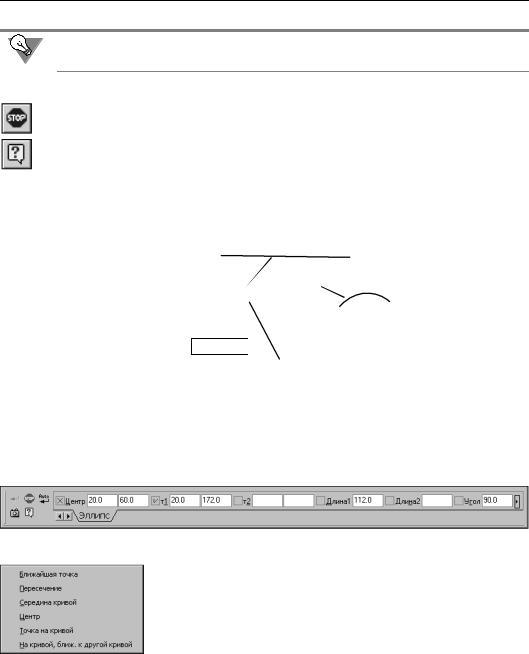
Глава 8. Приемы создания объектов
Чтобы изменить размер «ловушки» курсора, вызовите команду Сервис — Параметры... — Система — Графический редактор — Курсор.
Во время работы геометрического калькулятора изменяется Панель свойств. Все имев! шиеся на ней вкладки заменяются одной, название которой соответствует выбранной команде геометрического калькулятора, а на Панели специального управления остаются кнопки Прервать команду и Справка. Они позволяют отказаться от использования геометрического калькулятора или получить справку о текущей команде геометрическо! го калькулятора соответственно.
Рассмотрим применение геометрического калькулятора на примере построения эллип! са, центр которого находится в середине отрезка, ось параллельна другому отрезку, дли! на полуоси равна длине дуги (рис. 8.12).
отрезок 1 |
|
дуга |
отрезок 2  Рис. 8.12. Объекты, параметры которых будет использовать Геометрический калькулятор
Рис. 8.12. Объекты, параметры которых будет использовать Геометрический калькулятор
Создайте новый графический документ и постройте в нем объекты, показанные на рис. 8.12, соблюдая пропорции «на глаз». Затем выполните следующие действия.
1.Вызовите команду Инструменты — Геометрия — Эллипсы — Эллипс.
На Панели свойств появятся поля для ввода параметров эллипса — координат центра, координат концов полуосей, длин полуосей и угла наклона первой полуоси (рис. 8.13).
Рис. 8.13. Панель свойств при построении эллипса
2.Вызовите контекстное меню в поле координат центра эллипса. Это меню содержит команды геометрического калькулятора для зада! ния положения точки (рис.8.14).
Рис. 8.14. Меню Геометрического калькулятора при задании точки
3.Вызовите из этого меню команду Середина кривой.
Вкладка Эллипс на Панели свойств будет заменена вкладкой Сере дина кривой.
4.Укажите отрезок, посередине которого должен находится центр эл! липса.
На Панели свойств вновь появится вкладка Эллипс.
Значение координаты точки будет вычислено, занесено в поле Центр и зафиксировано.
83
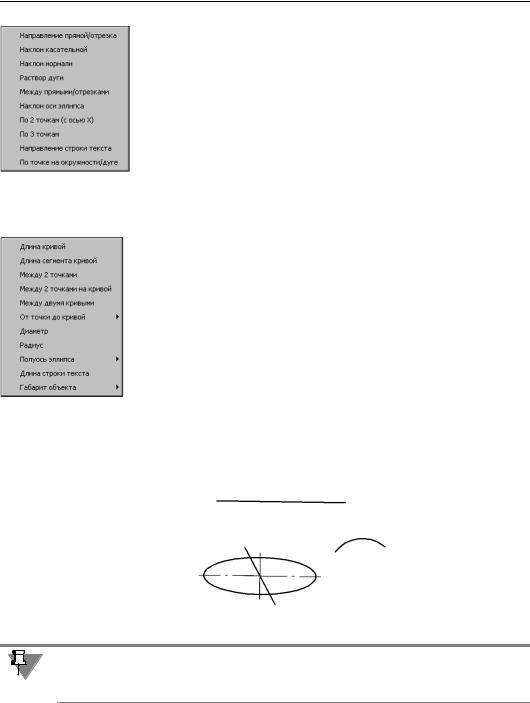
Часть II. Как работать в КОМПАС 3D V8
5.Вызовите контекстное меню в поле угла наклона первой оси эллип! са. Это меню содержит команды геометрического калькулятора для задания угла (рис.8.15).
6.Вызовите из этого меню команду Направление прямой/отрез ка, а затем укажите отрезок, параллельно которому должна пройти первая ось эллипса.
Значение угла наклона этого отрезка к оси ОХ текущей системы ко! ординат будет вычислено, занесено в поле Угол и зафиксировано.
Рис. 8.15. Меню Геометрического калькулятора при задании угла
7.Вызовите контекстное меню в поле длины первой оси эллипса. Это меню содержит команды геометрического калькулятора для задания длины (рис. 8.16).
8.Вызовите из этого меню команду Длина кривой, а затем ука! жите дугу, длине которой должна равняться длина полуоси эл! липса.
Значение длины будет вычислено, занесено в поле Длина 1 и за! фиксировано.
Рис. 8.16. Меню Геометрического калькулятора
9.Длину второй полуоси задайте произвольно.
На этом построение эллипса с заданными параметрами закончено (рис. 8.17).
Рис. 8.17. Результат построения эллипса
Если перед вызовом команды Геометрического калькулятора значение было зафикси! ровано, то в результате работы калькулятора в поле параметра будет внесено новое зна! чение, при этом фиксация сохранится.
84

Глава 8. Приемы создания объектов
Табл. 8.6. Команды Геометрического калькулятора
Команда Назначение
При вводе значений координат*
На кривой, |
Привязка и снятие значений координат точки, расположенной на |
ближайшей |
указанном объекте и ближайшей к другому указанному объекту. |
к другой кривой |
|
При вводе значений линейных величин |
|
Длина кривой |
Снятие значения длины (периметра) указанного элемента. |
Длина сегмента |
Снятие значения длины сегмента ломаной или контура, а также |
кривой |
стороны многоугольника. |
Между двумя |
Снятие значения расстояния между двумя указанными точками. |
точками |
|
Между двумя |
Снятие длины участка кривой, ограниченного двумя указанными |
точками |
точками на этой кривой. |
на кривой |
|
Между двумя |
Снятие значения минимального расстояния между двумя |
кривыми |
указанными объектами. |
От точки |
Снятие значения кратчайшего расстояния между указанными |
до кривой — |
точкой и кривой. |
По нормали |
|
От точки |
Снятие значения расстояния между указанными точкой и объектом |
до кривой — По Y |
в положительном направлении оси Y текущей системы координат. |
От точки |
Снятие значения расстояния между указанными точкой и объектом |
до кривой — |
в отрицательном направлении оси Y текущей системы координат. |
Против Y |
|
От точки |
Снятие значения расстояния между указанными точкой и объектом |
до кривой – По X |
в положительном направлении оси X текущей системы координат. |
От точки |
Снятие значения расстояния между указанными точкой и объектом |
до кривой – |
в отрицательном направлении оси X текущей системы координат. |
Против X |
|
Диаметр |
Снятие значения диаметра указанной окружности или дуги. |
Радиус |
Снятие значения радиуса указанной окружности или дуги. |
Полуось эллипса – Снятие длины большой полуоси указанного эллипса.
Большая
85

Часть II. Как работать в КОМПАС 3D V8
Табл. 8.6. Команды Геометрического калькулятора
Команда Назначение
Полуось эллипса – Снятие длины малой полуоси указанного эллипса.
Малая
Длина строки Снятие длины указанной текстовой строки.
текста
Габарит объекта – Снятие значения горизонтального габарита указанного объекта.
По горизонтали
Габарит объекта – Снятие значения вертикального габарита указанного объекта.
По вертикали
При вводе значений угловых величин
Направление |
Снятие значения угла между указанной прямой или отрезком и |
прямой/отрезка |
положительным направлением оси X текущей системы координат. |
Наклон |
Снятие значения угла между касательной к указанному элементу, |
касательной |
проходящей через указанную точку на этом элементе, и |
|
положительным направлением оси X текущей системы координат. |
Наклон нормали Позволяет выполнить снятие значения угла между нормалью к
|
элементу, проходящей через точку, в которой он был указан, и |
|
положительным направлением оси X текущей системы координат. |
Раствор дуги |
Снятие значения угла раствора указанной дуги окружности. |
Между |
Снятие значения угла между двумя указанными прямыми или |
прямыми/ |
отрезками. |
отрезками |
|
Наклон оси |
Снятие значения угла между большой осью указанного эллипса и |
эллипса |
положительным направлением оси X текущей системы координат. |
По двум точкам |
Снятие значения угла между воображаемой линией, проходящей |
(с осью X) |
через две указанные точки, и положительным направлением оси X |
|
текущей системы координат. |
По трем точкам |
Снятие значения угла, образованного тремя указанными точками. |
|
Порядок указания: вершина угла, точки, лежащие на его сторонах. |
Направление |
Снятие значения угла между указанной текстовой строкой и |
строки текста |
положительным направлением оси X текущей системы координат. |
По точке на |
Снятие значения угла между радиусом, проведенным из центра |
окружности/дуге |
окружности (дуги) в указанную на ней точку, и положительным |
|
направлением оси X текущей системы координат. |
|
|
86
